Cách nâng cấp dung lượng iCloud - Giải phóng bộ nhớ iPhone
Nâng cấp dung lượng iCloud là điều cần thiết khi bạn bắt đầu nhận thấy thông báo bộ nhớ iPhone, iPad hoặc Mac sắp hết. Vậy làm thế nào để giải phóng không gian lưu trữ một cách hiệu quả? Bài viết này sẽ hướng dẫn bạn từng bước nâng cấp iCloud, từ việc chọn gói dung lượng phù hợp đến các mẹo quản lý bộ nhớ thông minh.

iCloud là gì?
iCloud là dịch vụ do Apple cung cấp để lưu trữ hình ảnh, video, ghi chú và nhiều dữ liệu quan trọng khác một cách an toàn trên đám mây. Dịch vụ này sẽ tự động cập nhật trên tất cả các thiết bị của bạn như iPad, iPhone hoặc Macbook…
Ngoài tính năng đồng bộ hóa dữ liệu thì iCloud còn có khả năng bảo mật dữ liệu và thiết bị cho người dùng. Bên cạnh đó, iCloud cũng giúp người dùng dễ dàng chia sẻ hình ảnh với bạn bè và gia đình. Người dùng cũng có thể dùng iCloud để sao lưu iPhone, máy tính bản iPad hoặc iPod touch của mình.
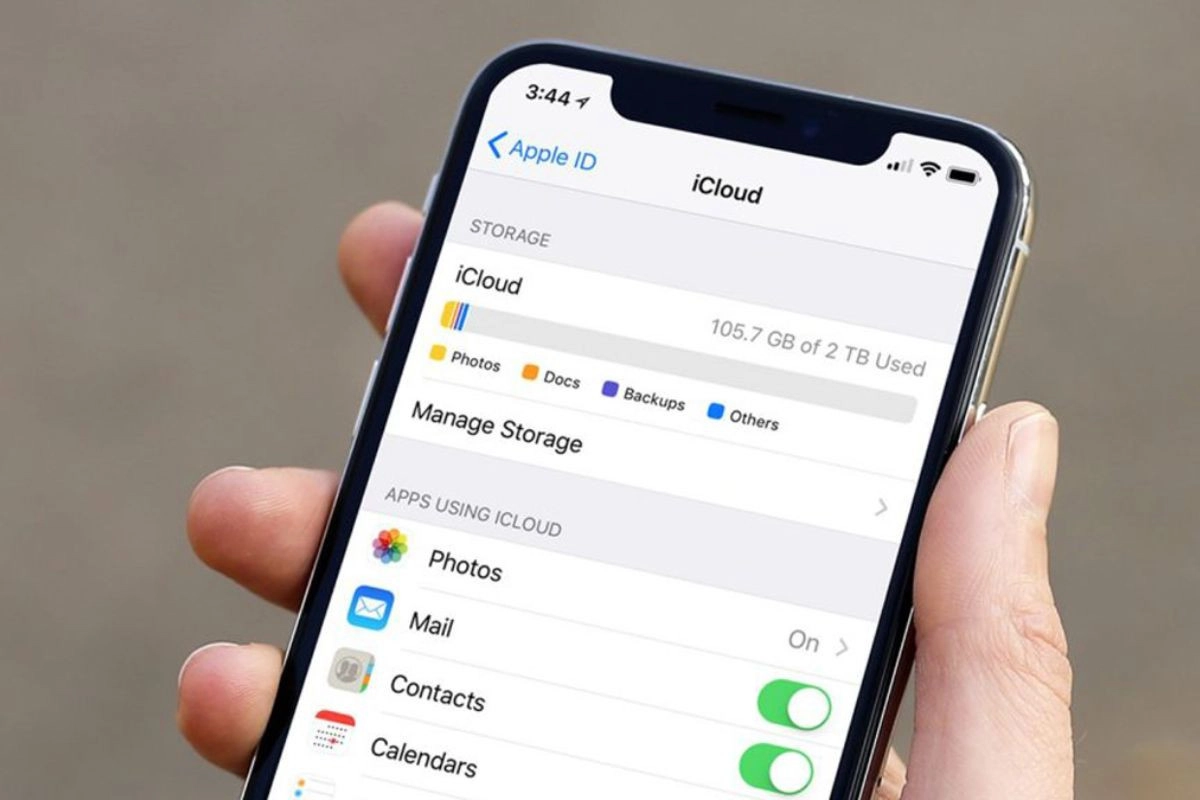
Những lưu ý khi mở tài khoản iCloud
Mỗi tài khoản email chỉ được sử dụng cho một tài khoản iCloud (ID Apple) nếu tài khoản gmail đã sử dụng để tạo một id apple trước đó thì bạn sẽ không thể sử dụng được email đó và phải tạo một gmail mới.
Mật khẩu của bạn tạo ít nhất 08 ký tự, bao gồm 01 ký tự số, 01 ký tự viết hoa và chữ thường.
Sau khi tạo tài khoản ID Apple, iCloud, bạn hãy ghi chú lại mật khẩu và tài khoản để phòng khi quên mật khẩu iCloud.
Đối với iOS tài khoản iCloud cực kỳ quan trọng. Nếu bạn quên mật khẩu sẽ rất nguy hiểm. Bạn sẽ không thể Active được máy khi khôi phục hay chạy phần mềm cho máy. Vì quan trọng nên bạn không nên cho ai tài khoản này và chỉ sử dụng cho bạn mà thôi.
Hướng dẫn cách nâng cấp dung lượng iCloud
1.Nguyên nhân iCloud báo dung lượng đầy
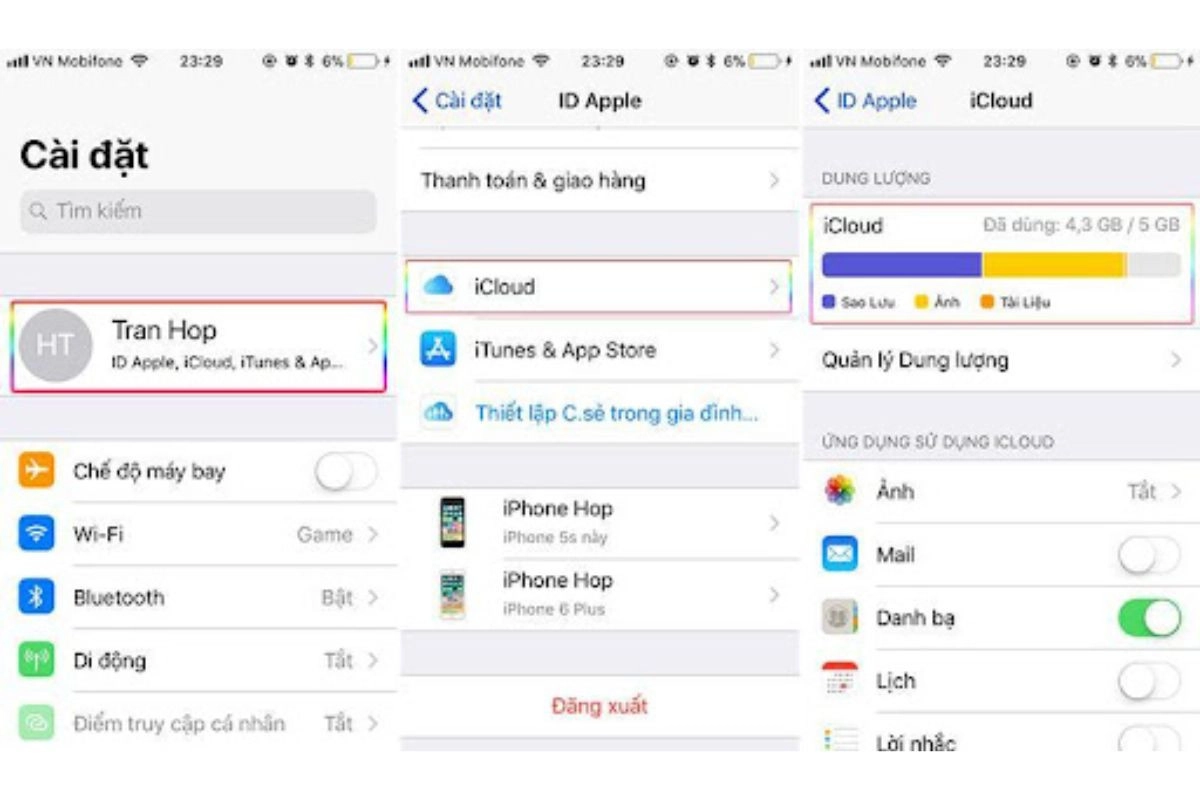
Mặc định, Apple cung cấp cho bạn 5 GB dung lượng lưu trữ miễn phí trên iCloud, giúp bạn lưu trữ và đồng bộ hóa thông tin cá nhân như email, tin nhắn, danh bạ, ghi chú, dữ liệu ứng dụng, và ảnh. Tuy nhiên, dung lượng 5 GB không thường đủ cho mọi nhu cầu của bạn, vì vậy việc can thiệp và tối ưu hóa dữ liệu là cần thiết.
Để kiểm tra và quản lý dung lượng iCloud trên iPhone hoặc iPad, bạn có thể thực hiện các bước sau:
1. Mở ứng dụng "Cài đặt" trên thiết bị của bạn.
2. Chọn tài khoản "ID Apple" của bạn, sau đó chọn "iCloud".
3. Tiếp theo, chọn "Quản lý dung lượng" để xem thông tin chi tiết về việc sử dụng dung lượng iCloud.
Tại đây, bạn sẽ thấy danh sách các ứng dụng và dữ liệu mà bạn đã lưu trữ trên iCloud cùng với dung lượng mỗi mục sử dụng. Bạn có thể xem xét các mục ít sử dụng và quyết định xóa bớt dữ liệu để giải phóng dung lượng.
Đừng để dung lượng iCloud trở thành rào cản, hãy thường xuyên kiểm tra và quản lý để đảm bảo bạn luôn có đủ không gian lưu trữ cho dữ liệu quan trọng của mình.
2. Giải phóng bộ nhớ iCloud
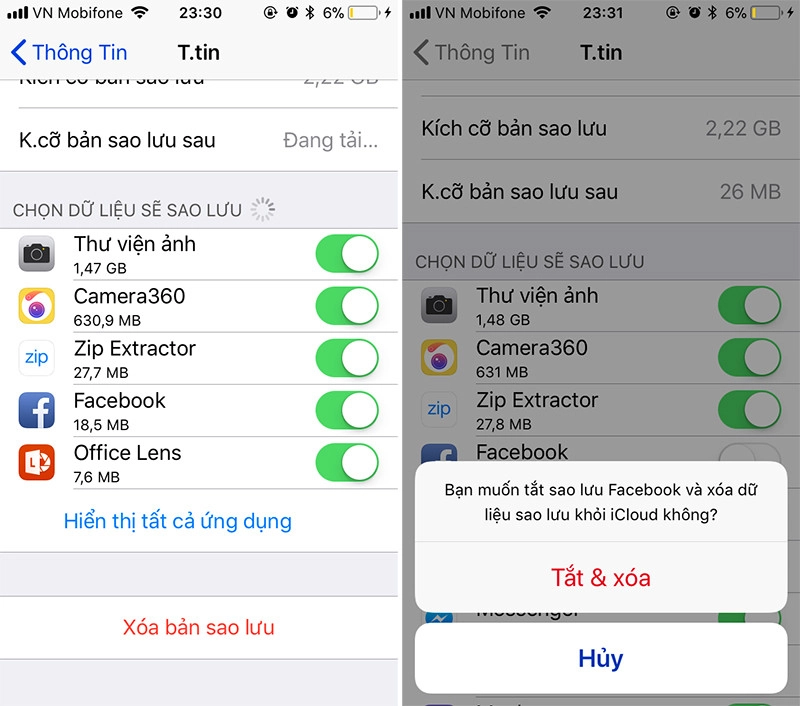
Để giải phóng dung lượng trên iCloud, bạn cần xem xét lại toàn bộ dữ liệu lưu trữ và chỉ giữ lại những thông tin thực sự cần thiết, sau đó xóa bỏ những dữ liệu không còn quan trọng. Dưới đây là hướng dẫn chi tiết:
- Bước 1: Truy cập vào "Quản lý dung lượng" trong ứng dụng "Cài đặt" của bạn. Bắt đầu từ mục "Sao lưu", chọn "Tài liệu và dữ liệu", sau đó chọn "Hiển thị tất cả ứng dụng". Tiếp theo, chọn các ứng dụng mà bạn không cần thiết và muốn xóa (chẳng hạn những ứng dụng không sử dụng thường xuyên) và sau đó bật tính năng "Tắt và xóa".
- Bước 2: Tiếp tục tương tự đối với các ứng dụng khác trong danh sách, chọn "Tắt và xóa" cho những ứng dụng không quan trọng và ít sử dụng.
>>> Lưu ý: Chỉ nên thực hiện thao tác "Tắt và xóa" đối với những ứng dụng thực sự không quan trọng và ít sử dụng.
- Bước 3: Quay trở lại mục "Quản lý dung lượng" trong ứng dụng "Cài đặt". Tại mục "Ứng dụng sử dụng iCloud", bạn có thể tắt tính năng tự động đồng bộ hóa của một số ứng dụng không thường xuyên sử dụng như Sức khỏe, Bản đồ, iBooks...
Tuy nhiên, những biện pháp trên chỉ giúp bạn giải quyết tạm thời vấn đề hạn chế dung lượng iCloud trong một thời gian nhất định. Để giải quyết vấn đề triệt để, bạn có thể nâng cấp dung lượng lưu trữ bằng cách mua gói dịch vụ iCloud với dung lượng lớn hơn. Điều này sẽ giúp bạn thoải mái lưu trữ và quản lý dữ liệu quan trọng trên các thiết bị iPhone của bạn.
3. Sử dụng những ứng dụng lưu trữ hình ảnh khác
Google Photos là một trong những nơi vô cùng tuyệt vời để giúp các bạn có thể lưu trữ hình ảnh của mình từ iPhone mà không cần đụng chạm đến dung lượng bộ nhớ trên iCloud.
Để nâng cấp dung lượng iCloud free thông qua việc sử dụng ứng dụng lưu trữ hình ảnh khác bạn thực hiện theo các bước sau đây nhé:
- Bước 1: Ở mục iCloud > bạn lựa chọn Photos.
- Bước 2: Tắt đi phần iCloud Photos.
- Bước 3: Sau đó thì bạn có thể sử dụng cắm iTunes trên máy tính, chuyển hết tất cả những hình ảnh từ iCloud vào một thư mục được tạo mới.
- Bước 4: Khi bạn đã sao chép hình ảnh xong, tiếp theo vào đường dẫn Photos.Google.com.
- Bước 5: Kéo thả thư mục vừa được tạo mới vào - trên điện thoại iPhone bạn hãy mở Google Photos ra.
- Bước 6: Sau đó bạn chọn mục Settings > Chọn Back up & Sync và nhấn nút mở.
Như vậy bạn có thể sử dụng ứng dụng lưu trữ ảnh để nâng cấp iCloud của mình thêm được dung lượng rồi.
4. Nâng cấp dung lượng iCloud bằng cách mua dung lượng
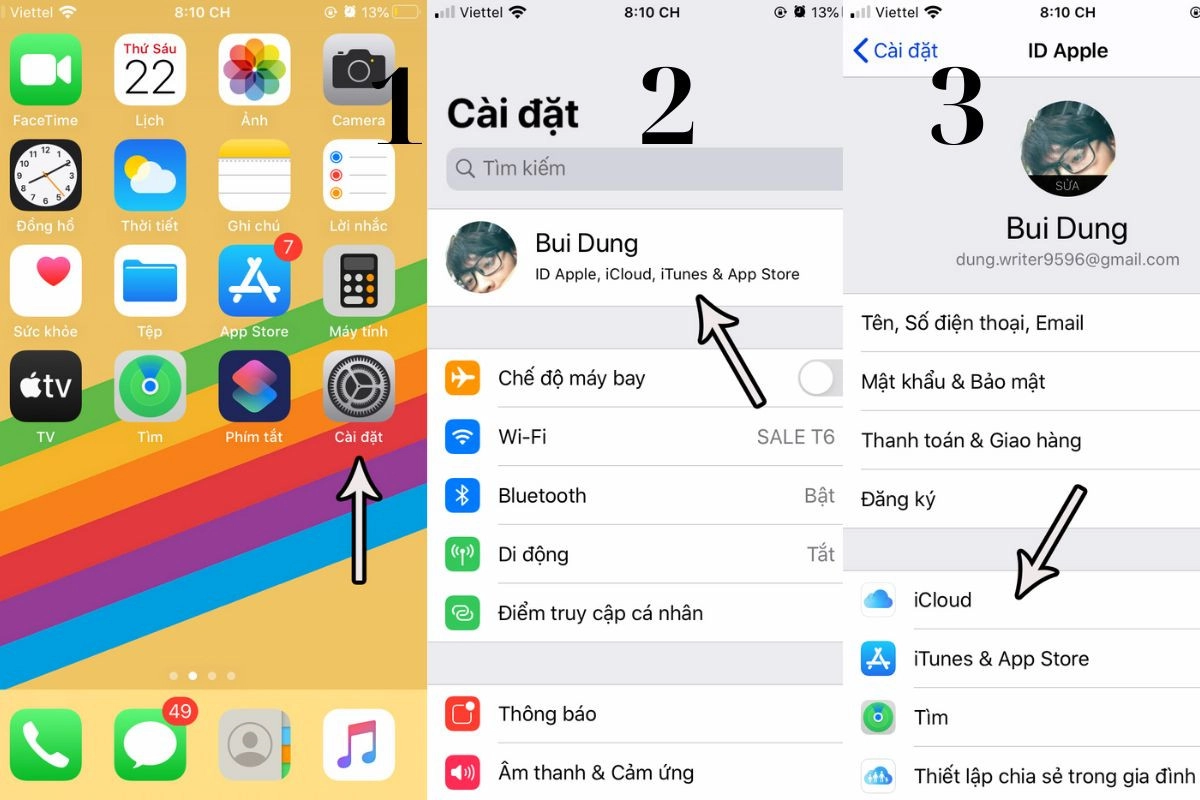
Thay vì phải dùng các phụ kiện như dây cáp sạc hoặc USB để truyền dữ liệu sang ổ cứng ngoài hoặc thiết bị khác, hay thực hiện việc xóa ứng dụng, hình ảnh, và video để chuyển sang máy mới với dung lượng lớn hơn, bạn hoàn toàn có thể tận dụng tính năng mua thêm dung lượng iCloud để lưu trữ hàng ngàn thông tin quan trọng trên các thiết bị của Apple.
Không chỉ đơn thuần là việc lưu trữ, tính năng iCloud còn giúp đồng bộ hóa toàn bộ hình ảnh trên các thiết bị của Apple sử dụng chung tài khoản iCloud. Với phiên bản dùng thử, iCloud cung cấp cho bạn 5GB dung lượng lưu trữ miễn phí khi bạn đã có một ID Apple.
Bây giờ, để tiến tới tính năng iCloud và nâng cấp gói dịch vụ, bạn có thể thực hiện các bước sau:
- Mở ứng dụng "Cài đặt", chọn tài khoản ID Apple của bạn (hoặc tạo nếu chưa có) và nhấp vào mục "iCloud".
- Tại giao diện iCloud, chọn "Quản lý dung lượng", sau đó chọn "Thay đổi gói dung lượng".
- Màn hình hiển thị ba gói dữ liệu khác nhau để bạn lựa chọn.
- Khi đã chọn gói ưng ý, nhấn "Đăng ký iCloud+" để hoàn tất quá trình mua sắm.
- Sau khi mua thành công, bạn chỉ cần quay lại giao diện iCloud và bật tính năng sao lưu qua các ứng dụng để tận dụng thêm dung lượng trống trên thiết bị của bạn.
>>> Việc mua thêm dung lượng iCloud không chỉ giúp bạn thoải mái lưu trữ thông tin mà còn đảm bảo tính an toàn cho dữ liệu và hình ảnh quý báu của bạn. Hãy thử tận dụng tính năng này để tạo thêm không gian lưu trữ cho điện thoại iPhone của bạn.
5. Những điều cần lưu ý khi mua/ nâng cấp dung lượng iCloud
Khi bạn quyết định mua thêm dung lượng iCloud cho thiết bị iOS của mình, hãy để ý đến những thông tin quan trọng sau:
- Khi bạn mua gói dung lượng, tài khoản iCloud sẽ được nâng cấp lên dung lượng của gói bạn chọn, không phải là cộng thêm vào dung lượng hiện có. Ví dụ, nếu bạn mua gói 200GB, dung lượng iCloud của bạn sẽ trở thành 200GB thay vì cộng thêm vào dung lượng hiện tại là 5GB.
- Để thanh toán phí cho gói dung lượng iCloud, bạn cần sử dụng thẻ tín dụng quốc tế như Visa hoặc Mastercard. Ngoài ra, Apple cũng hỗ trợ thanh toán hàng tháng thông qua ví điện tử MoMo.
- Gói dung lượng mà bạn chọn sẽ được gia hạn tự động hàng tháng, đảm bảo bạn luôn có đủ dung lượng để lưu trữ dữ liệu quan trọng.
- Bạn có thể hủy gói dung lượng iCloud bất cứ lúc nào nếu không còn nhu cầu sử dụng hoặc muốn chuyển sang gói khác.
- Hãy lưu ý rằng bạn chỉ có thể đồng bộ dữ liệu sao lưu trên iCloud khi thiết bị của bạn (iPhone hoặc iPad) đang chạy phiên bản iOS ngang hoặc cao hơn so với phiên bản trước đó.
Việc nâng cấp iCloud không chỉ giúp bạn có đủ không gian lưu trữ cho dữ liệu quan trọng mà còn đảm bảo tính bảo mật và tiện ích khi sử dụng thiết bị iOS của bạn.
iCloud không chỉ là một nơi để lưu trữ dữ liệu, mà còn là một phần không thể thiếu trong hệ sinh thái Apple. Đừng quên theo dõi trang web của Thành Trung Mobile để cập nhật những thông tin hữu ích về công nghệ, ngoài ra, bạn có thể khám phá thêm nhiều thủ thuật và mẹo hay khác để tối ưu hóa trải nghiệm sử dụng iPhone, iPad và Macbook..Nâng cấp dung lượng iCloud chỉ là bước đầu tiên, hãy cùng nhau tìm hiểu thêm để khai thác tối đa tiềm năng của thiết bị Apple.














